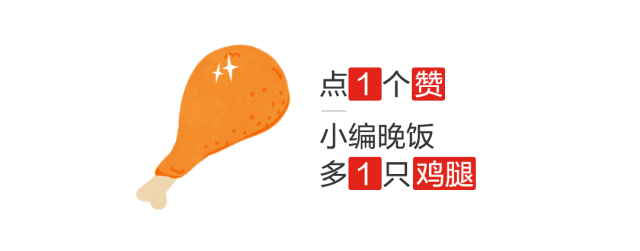返回目录:excel表格制作
每个人都有不同的办公习惯,有人就喜欢什么都用Word来做,有人就觉得用PPT做计划比较清晰有条理,还有很多喜欢用Excel的表哥表姐们……
但是,Word无法像Excel一样花式计算数据;老板也可能不喜欢看PPT长篇大论,喜欢Word的短小精悍;Excel浩瀚的数据也不如PPT来得一目了然。
所以,学会格式互转是非常有必要的,起码能少加点班。
1
Word转PPT
第一步,点击【文件】-【选项】-【快速访问工具栏】-【不在功能区中的命令】-【Microsoft PowerPoint】;
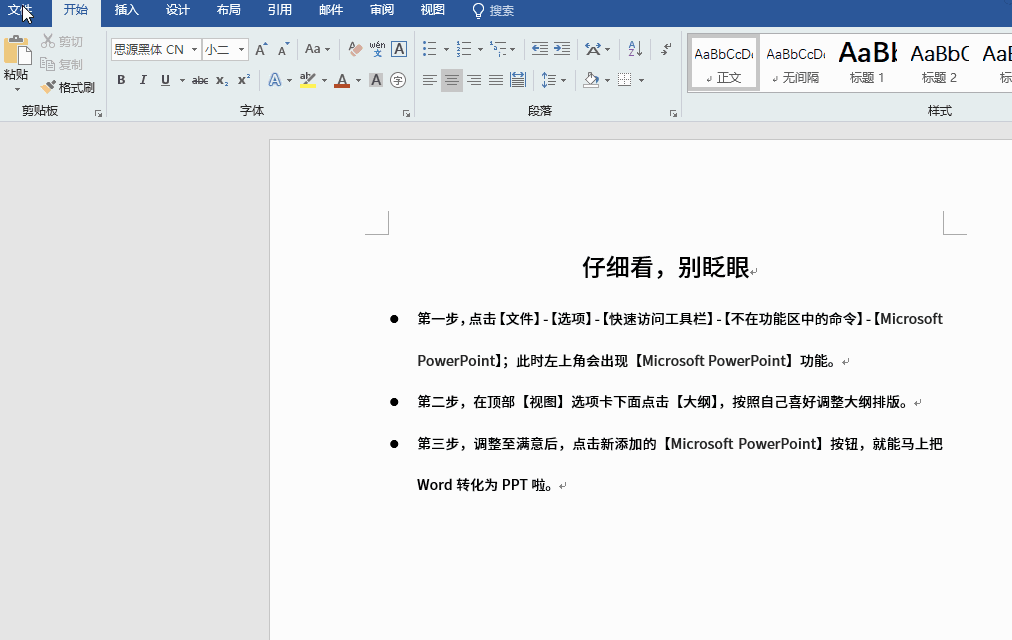
选项比较多,大概拉到滑条1/4处就能找到了,别像我一样拉过头……找到选中后确认添加功能就好了。
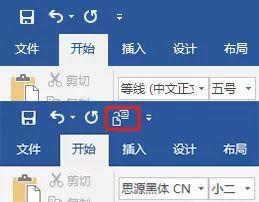
此时左上角会出现【Microsoft PowerPoint】功能。
第二步,在顶部【视图】选项卡下面点击【大纲】,按照自己喜好调整大纲排版。
第三步,调整至满意后,点击新添加的【Microsoft PowerPoint】按钮,就能马上把Word转化为PPT啦。
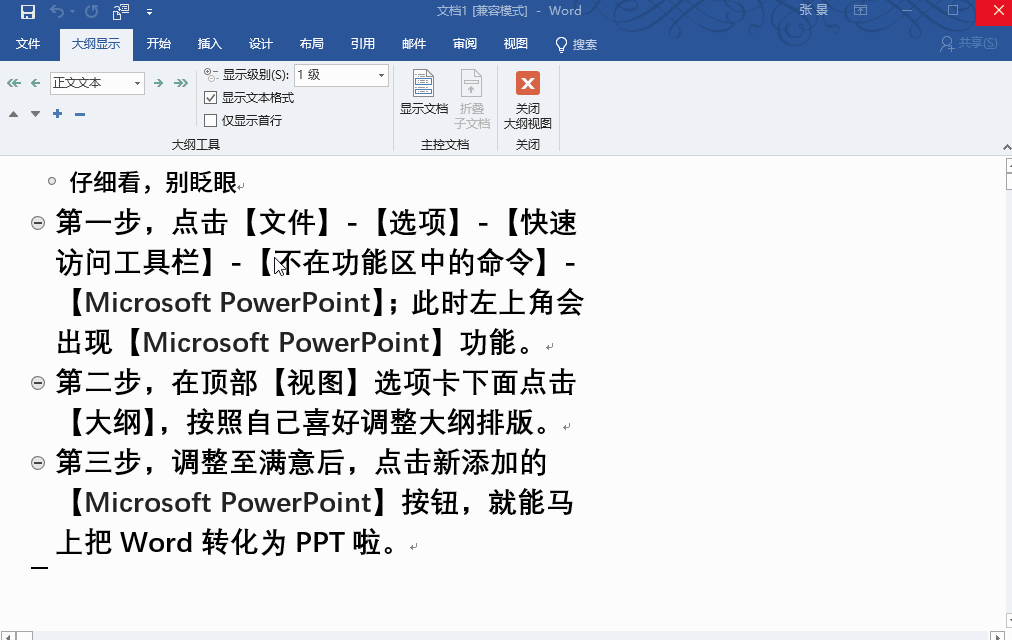
2
PPT转Word
第一步,点击【文件】-【选项】-【快速访问工具栏】-【不在功能区中的命令】-【Microsoft Word中创建讲义】;
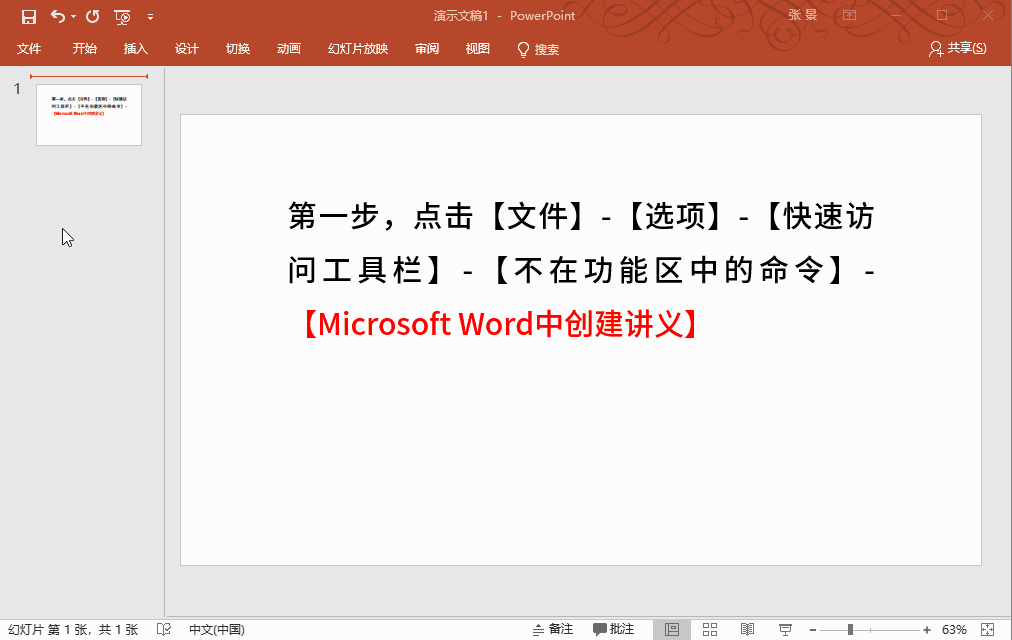
这次一次性就找到了这个命令,大概在滑条的4/5处。添加完毕后还是会出现在左上角顶部,按钮长这样——
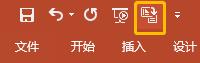
排版之后按一下,一键转化为Word!
还有一个偷懒的办法,可以将PPT先另存为PDF格式,然后再用Word打开PDF,也是可以的。
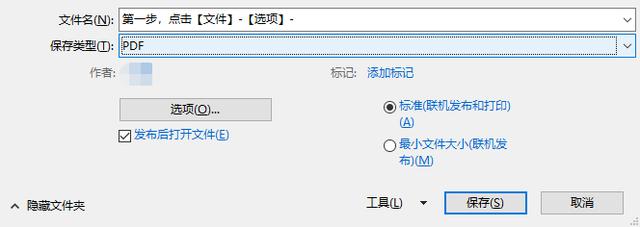
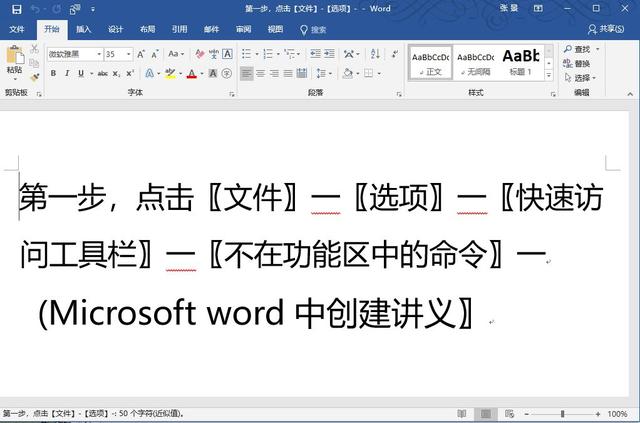
3
Word转Excel
其实最快捷的方法就是复制粘贴……
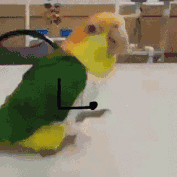
怕挨打先走了
不过还是奉上一些Excel格式调整技巧,你一定用的上!
学会这10大Excel技巧,从此不加班!
4
Excel转Word/PPT
这个快捷方法依旧是复制粘贴……不过,可不是简单的复制粘贴,是在你修改了Excel之后可以实时同步到Word和PPT中。
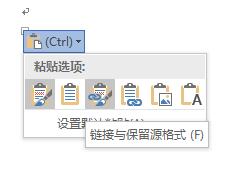
在粘贴的时候要选择粘贴选项中的【保留链接与源格式】,这样就算你在Excel中做了改动,也不用再去Word或者PPT里面进行修改了。

更多实用技巧
“玩机攻略&福利”持续更新